請注意::這篇文章的翻譯只是為了方便而提供。譯文透過翻譯軟體自動建立,可能沒有經過校對。因此,這篇文章的英文版本應該是包含最新資訊的管理版本。你可以在這裡存取這些內容。
在銷售工作區中新增多個儀表板
上次更新時間: 2025年11月12日
如果您是超級管理員,您可以新增多個儀表板到銷售工作區,並將它們指定給特定使用者或團隊。您也可以自訂儀表板的可見性,並套用動態篩選條件。銷售代表會看到自動套用相關篩選條件的儀表板。
開始使用之前
在開始使用此功能之前,請務必充分瞭解應該提前採取哪些步驟,以及此功能的限制和使用此功能的潛在後果。
瞭解需求
瞭解限制與注意事項
- 擁有Sales Hub 傳統座位的使用者無法使用此功能。
- 您最多可以新增 5 個儀表板到銷售工作區。
在銷售工作區新增多個儀表板
如果您是超級管理員,您可以新增儀表板到銷售工作區。
若要新增多個儀表板到銷售工作區,請
- 在你的 HubSpot 帳戶中,點擊頂端導覽列中的settings「設定圖示」。
- 在左側功能表中,導覽到銷售工作區。
- 在頂部功能表中,按一下儀表板索引標籤。
- 按一下新增儀表板。
- 在右側面板中,按一下選取現有儀表板下拉式功能表,然後選取儀表板。
- 在Assign teams(指定團隊)欄位中,選擇Available to everyone(對所有人可用)或Assign to teams(指定團隊)。
- 選取核取方塊以確認這些使用者將獲得此儀表板的檢視存取權限。
- 完成儀表板設定後,按一下新增儀表板。
自訂銷售工作區的儀表板能見度
如果您是超級管理員,您可以自訂銷售工作區的儀表板能見度。
若要在銷售工作區自訂儀表板的可見性,請
- 在你的 HubSpot 帳戶中,點擊頂端導覽列中的settings「設定圖示」。
- 在左側功能表中,導覽到銷售工作區。
- 在頂部功能表中,按一下儀表板索引標籤。
- 將滑鼠移至儀表板,然後按一下管理存取。
- 在右側面板中,選擇可供所有人使用或指定給團隊。
- 按一下核取方塊,確認團隊或使用者將獲得對此儀表板的檢視存取權。
- 完成自訂儀表板能見度後,按一下儲存。
從銷售工作區移除儀表板
如果您是超級管理員,可以從銷售工作區移除儀表板。
若要從銷售工作區移除儀表板,請
- 在你的 HubSpot 帳戶中,點擊頂端導覽列中的settings「設定圖示」。
- 在左側功能表中,導覽到銷售工作區。
- 在頂部功能表中,按一下儀表板索引標籤。
- 將滑鼠移至儀表板,然後按一下從工作區移除。
- 在對話方塊中,按一下移除儀表板。
在銷售工作區檢視多個儀表板
具有指定銷售席位的使用者可以檢視他們可以在銷售工作區中存取的多個儀表板。
若要檢視銷售工作區中的多個儀表板:
- 在你的 HubSpot 帳戶中,瀏覽「銷售」>「銷售工作區」。
- 在銷售工作區中,按一下儀表板索引標籤。
- 在儀表板索引標籤上,按一下儀表板的名稱,然後在下拉式功能表中選擇不同的儀表板。
- 若要自訂篩選器,請進一步瞭解自訂儀表板。
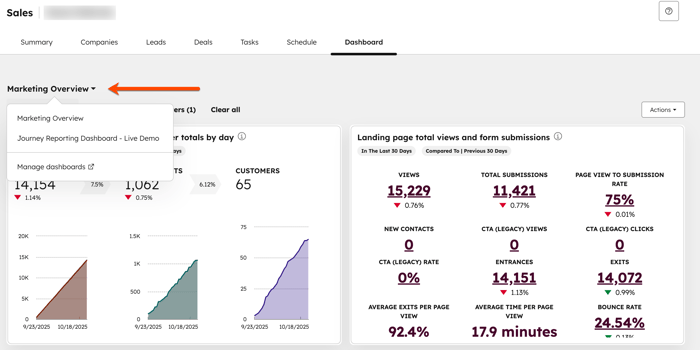
你的意見回饋對我們相當重要,謝謝。
此表單僅供記載意見回饋。了解如何取得 HubSpot 的協助。